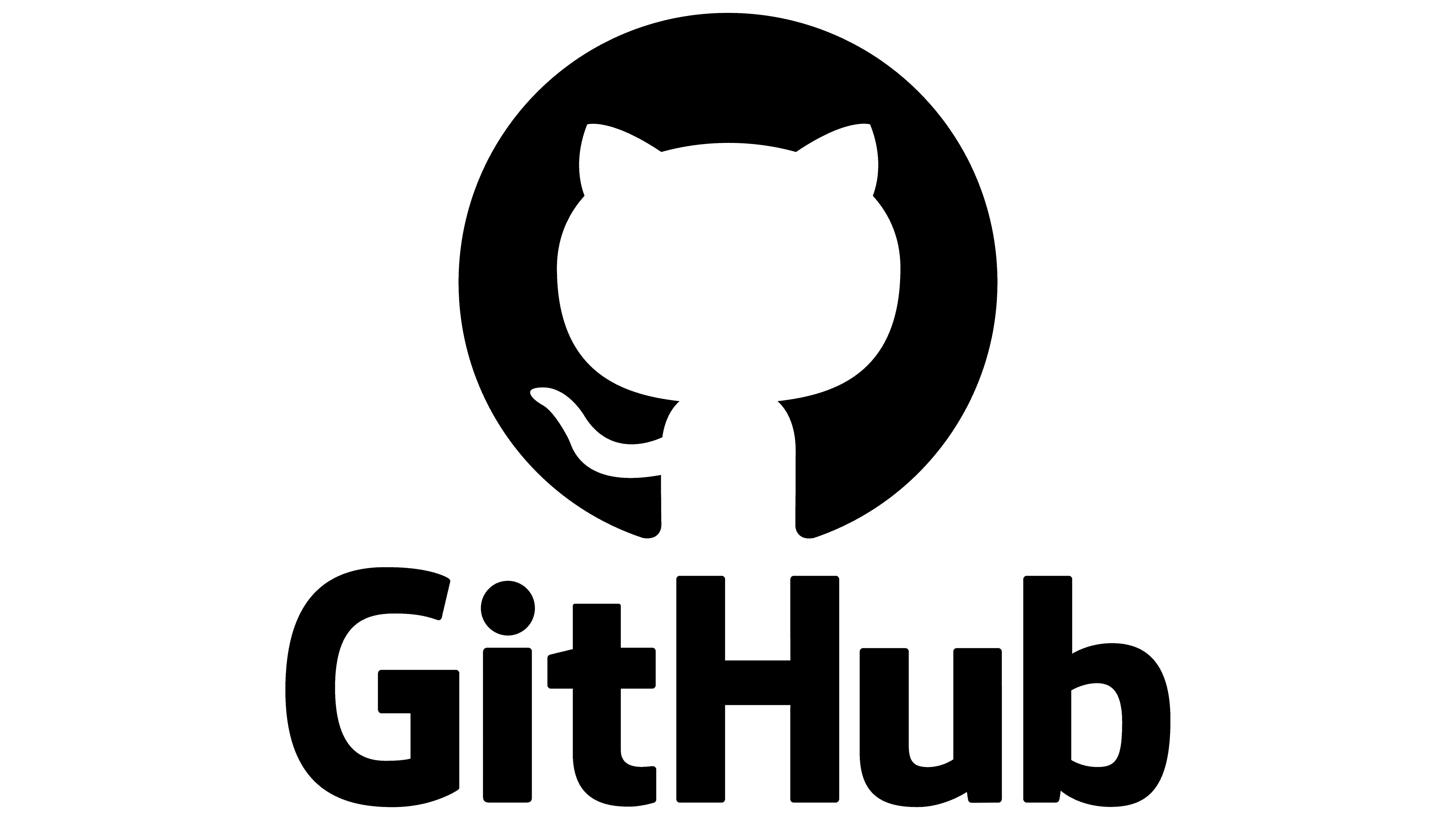| 일 | 월 | 화 | 수 | 목 | 금 | 토 |
|---|---|---|---|---|---|---|
| 1 | 2 | 3 | 4 | 5 | 6 | |
| 7 | 8 | 9 | 10 | 11 | 12 | 13 |
| 14 | 15 | 16 | 17 | 18 | 19 | 20 |
| 21 | 22 | 23 | 24 | 25 | 26 | 27 |
| 28 | 29 | 30 | 31 |
- Algorithm
- backend
- mongodb
- NAS
- openapi
- beautifulsoup
- java
- flask
- body
- frontend
- POST
- flaskframework
- pymongo
- atlas
- Crawling
- synology
- get
- github
- requests
- Project
- javascript
- CRUD
- OOP
- json
- portfolio
- PYTHON
- venv
- fetch
- CSS
- mysql
- Today
- Total
목록전체 글 (205)
wisePocket
1. 메인 페이지의 코드를 간소화 시킴 2. 협업 시 분리 작업 가능 3. 프로젝트 관리 편리 head태그 내에서 링크태그를 통해 태그 내 꾸밈 코드들을 분리 할 수 있다. index.html의 에 추가된 내용 index.html의 style태그 코드는 모두 주석(삭제) 처리 되었다. /* style.css로 모듈화 시킴 */ new file으로 style.css 파일 생성 style 태그 내에 있던 코드를 해당 파일로 옮김 * { font-family: "Gowun Dodum", sans-serif; } .mytitle { width: 100%; height: 250px; background-image: linear-gradient(0deg, rgba(0, 0, 0, 0.5), rgba(0, 0, 0,..
nginx 시작 : brew services start nginx nginx 재시작 : brew services restart nginx nginx 중단 : brew services stop nginx 윈도우에서는 압축만 풀면 nginx가 해당 폴더로 설치된다. 해당 폴더에 모든 파일이 있어서 config파일이나 경로찾기는 참고할 필요가 없다. config파일을 열어서 port설정, root설정은 맥과 차이나지 않는다. 포트 80으로바꾸기, root폴더 변경하기 등은 참고. cmd로도 비슷하다. nginx mac 1. 설치 확인 brew services 2. 설치 brew install nginx 3. 서버 설치 테스트(첫가동) brew services start nginx ==> Successfully..
프로젝트 생성 1. Spring Legacy Project > Spring MVC Project 선택하여 생성 2. 프로젝트 버전 설정 프로젝트 선택 + 우클릭 properties +java compiler -> Build Path -> 11로 +Project Facets -> Java version 11로 3. 프로젝트/pom.xml 아래와 같이 변경. 1.6 3.1.1.RELEASE 1.6.10 1.6.6 부분 찾아서 아래처럼 수정 >>>>>>>>>> 11 아래 classpath:config/spring/*-context.xml 10. resources/config/mybatis/mapper/MemoMapper.xml 생성, Doctype선언문 복붙해야함.
Finder로 경로 복사해놓기 /Users/inyongkim/Documents/apache-tomcat-9.0.68/bin 환경변수 zsh터미널인경우 ///환경변수 편집기 열기 vi ~/.zshrc; i INSERT모드활성화 /// 패스 추가 # TOMCAT PATH export PATH="$PATH:/Users/inyongkim/Documents/apache-tomcat-9.0.68/bin" /// 홈 추가 # TOMCAT HOME export CATALINA_HOME=/Users/inyongkim/Documents/apache-tomcat-9.0.68 ESC :wq저장하고 편집기 나가기 ///변수 편집 내용 적용 source ~/.zshrc TOMCAT 서버실행 sudo startup.sh TOMCA..
[Mac] SDKMAN을 이용해서 openJDK설치 SDKMAN 설치 - https://sdkman.io/install$ curl -s “https://get.sdkman.io” | bash $ source “$HOME/.sdkman/bin/sdkman-init.sh” SDKMAN 명령어 $ sdk version
intel chip 맥os Oracle, SQL 설치 전반 https://devotto.github.io/articles/2019-03/macosx-docker-oracle https://velog.io/@chaos663/Database-Oracle-SQL-Developer-install-for-mac 전반적인 순서 도커mac os 설치 -> 도커 계정 로그인 -> Oracle xe 11g 이미지 검색 -> 이미지 풀 -> 이미지의 --name ohnyong 이름 변경, 포트 변경 -> 이미지를 도커 컨테이너로 활성화=가상 서버 가동(run) -> SQL Developer 설치 -> 도커에서 실행중인 Oracle과 연결(포트 일치시켜야 함) **에러코드 Error response from daemon: ..
아이디와 패스워드 input 속성인 type="text"와 type="password"를 활용 추후에 form태그로 감싸고 method 속성을 통해 통신해야 한다. head태그에서 style태그를 통해 클래스, 아이디 등 선택자를 지정하여 다양한 style을 적용 시킬 수 있다. DOCTYPE html> Document .mytitle { color:red; font-size:40px; } .mybtn { font-size: 12px; background-color: green; color: white; } .mytxt { color: green; } 로그인 페이지 ID : PASS : 로그인 하기 해당 스터디는 아래 깃을 통해 업데이트 되고 있습니다. https://github.com/yzpocket/..
1주차 강의를 통해 HTML, CSS과 Bootstrap 활용을 빠르게 복습 할 수 있었다. 다시 천천히 코드를 작성하고 변화를 관찰하면서 코드 작성법을 익히고 있으며 관련 단축키들도 다시 익숙해지고 있다. // HTML html 주요 태그로는 !doctype 선언문과 html, head, body, div, h1-5, button, input, p, br, img src, label 등 // CSS css 주요 태그로는 color(text),background-color:(background), font-size, font-family, margin, padding, text-align, width, height, border 등 태그 내의 여러 속성값을 지정하는 방법에 대해서 익숙해지고 검색을 생활화..
복습을 시작
 Hello World.
Hello World.
더욱 진지한 자세로 시작하려 합니다. 1. 강의 7월 내로 2회 완주를 목표로.. 2. 협업 커뮤니케이션 툴 Gather, Notion, Slack 해당 스터디는 아래 깃을 통해 업데이트 되고 있습니다. https://github.com/yzpocket/Sparta99training GitHub - yzpocket/Sparta99training Contribute to yzpocket/Sparta99training development by creating an account on GitHub. github.com